Hola, recientemente configuré mi Mac para reproducir música de forma aleatoria en lugar de seguir la rutina normal. Sin saberlo, descubrí tantos archivos de música duplicados en mi lista de reproducción. He decidido borrar los duplicados de mi computadora pero no sé cómo hacerlo. Por favor, ayuda con cómo encontrar y eliminar archivos de música duplicados en Mac".
Sin duda, los archivos de música duplicados desorganizan tu lista de reproducción en cualquier sistema informático, ya sea Mac o Windows. Pero siempre puedes deshacerte de ellos sin perder el archivo de música original.
Si bien esto se puede hacer manualmente, también tenemos el enfoque automatizado que es rápido y sin estrés. En esta publicación, veremos cómo buscar y eliminar cómodamente archivos de música duplicados en Windows o Mac. ¡Sigue leyendo!
Parte 1. Cómo buscar y eliminar archivos de música duplicados en Mac
Para las personas con sistemas informáticos Mac, siempre pueden manejar archivos de música duplicados en su lista de reproducción aplicando una o más de las técnicas que se presentan aquí.
Forma 1. Buscar y eliminar duplicados en Apple Music
Aunque es la aplicación de transmisión nativa para reproducir música en dispositivos Apple, Apple Music también se puede usar para buscar y borrar archivos de música duplicados en una computadora Mac. Esta aplicación ofrece una manera fácil de ordenar tu lista de reproducción de Apple Music, para que no escuches la misma canción varias veces.
Aplique el procedimiento a continuación para eliminar música duplicada a través de Apple Music:
Paso 1: Ubique la aplicación iTunes en el panel Dock de su Mac y haga clic en ella. Mejor aún, puedes mantener presionados los botones Comando + Barra espaciadora e ingresar iTunes en la barra de búsqueda de Spotlight, luego hacer clic en el ícono correspondiente.
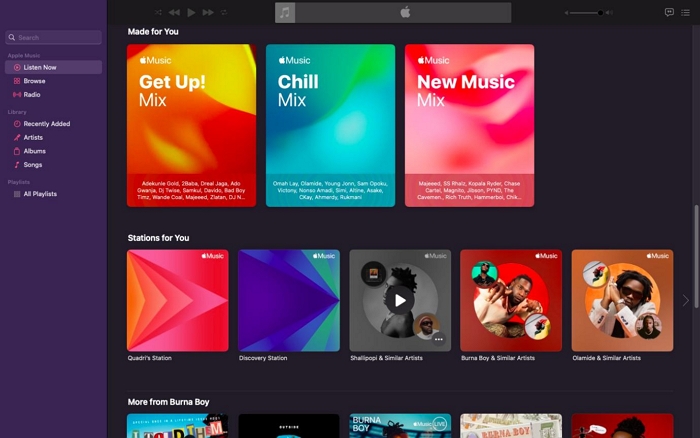
Paso 2: En la parte superior de la pantalla, presiona el ícono Archivos y selecciona Biblioteca > Mostrar elementos duplicados.
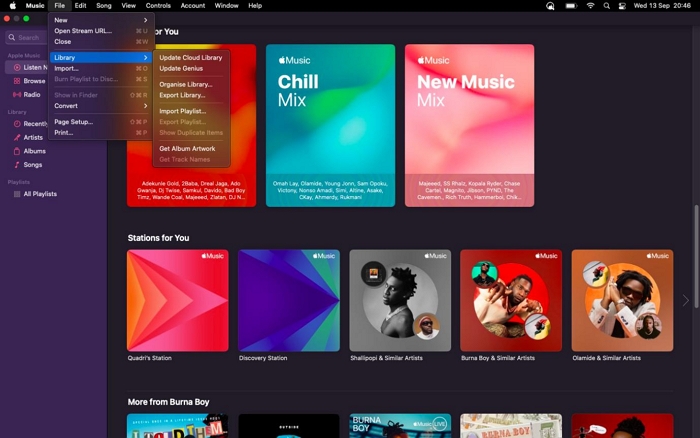
Paso 3: Después de completar lo anterior, obtendrás una nueva pantalla con toda la música duplicada. Haga clic derecho en cualquiera de las canciones y seleccione Eliminar de la biblioteca para eliminarla de su lista de reproducción.
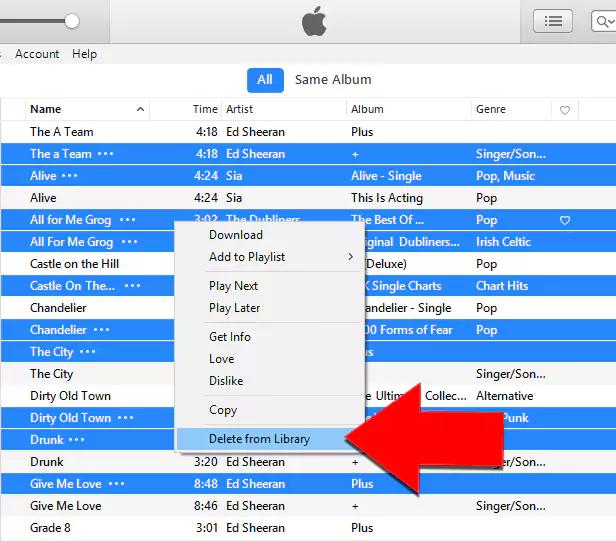
Limitaciones
Si bien Apple Music puede ayudar a encontrar y eliminar música duplicada en Mac, no está exento de limitaciones. Debes ser extraordinariamente paciente al administrar tu música duplicada usando este enfoque, ya que no tienes ninguna opción para filtrar o buscar canciones similares.
Forma 2. Buscar y eliminar canciones duplicadas con Macube Cleaner
Limpiador Macube ofrece un método automatizado para buscar y eliminar canciones duplicadas de una ubicación específica o de todo el Mac OS. Este software es uno de los mejores para eliminar contenido duplicado, ya sea música, fotos, vídeos o documentos en sistemas informáticos Mac. Detecta duplicados en su dispositivo utilizando un algoritmo inteligente de coincidencias múltiples para escanear y comparar contenido con similitudes. Hay una opción de vista previa que le permite verificar los duplicados antes de borrarlos de su computadora.
Además de los duplicados, Macube Cleaner también se puede utilizar para realizar la limpieza del sistema en general. Ofrece 8 modos de limpieza, como Smart Scan, Large y Amp; Archivos antiguos, Desinstalador y más, entre los que puedes elegir para limpiar tu Mac y optimizar sus operaciones.
Descargar gratis Descargar gratis
Características Principales
- Encuentra y borra fácilmente canciones duplicadas en tu Mac con solo unos pocos toques.
- Maneja fotos, vídeos y documentos duplicados sin comprometer su sistema.
- Le permite crear gigabytes de espacio en su computadora usando opciones de limpieza como Grande y Grande. Archivos antiguos y desinstalador.
- Macube Cleaner ofrece excelentes servicios de protección de la privacidad, ya que le ayuda a borrar el historial de navegación, la memoria caché y las cookies en Safari, Chrome y Firefox.
- Se integra con todos los modelos de Mac.
Guía paso a paso para buscar y eliminar canciones con Macube Cleaner
Paso 1: Instale el software Macube Cleaner desde la fuente oficial y ejecútelo. Pulsa el icono Duplicate Finder situado en el panel izquierdo de la pantalla que se muestra.
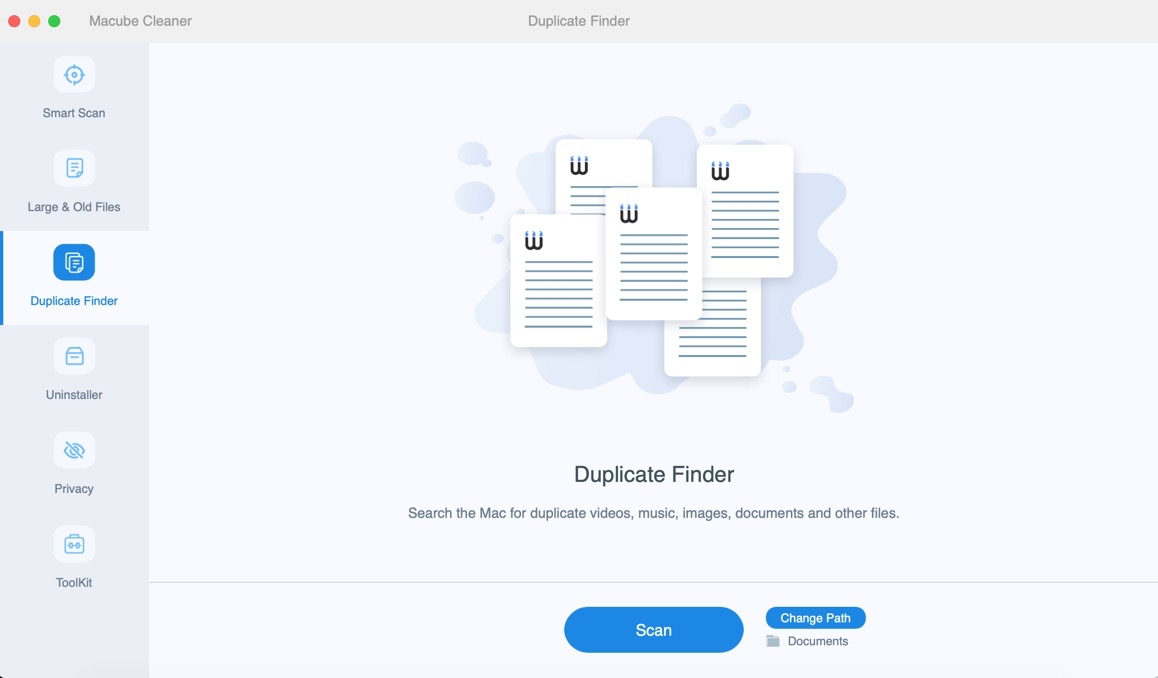
Toque el icono azul Cambiar ruta para elegir la ruta de destino deseada donde desea buscar música duplicada. Una vez que haya terminado de seleccionar la ruta, presione el ícono Abrir.
Paso 2: A continuación, toque el icono Escanear y Macube Cleaner analizará sus archivos de música en busca de duplicados. Cuando se complete el proceso de escaneo, encontrará una pantalla con todos los archivos duplicados. Haz clic en la carpeta con la música y elige el duplicado que deseas eliminar.
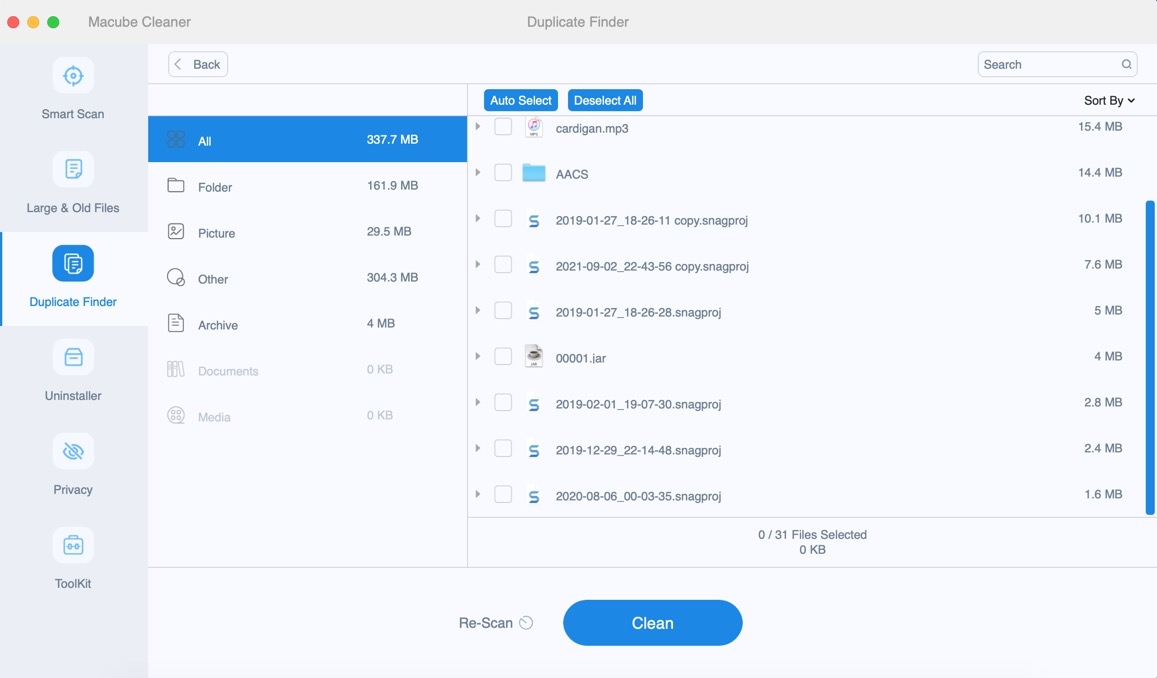
Paso 3:Después de eso, Macube Cleaner comenzará a borrar la música duplicada de tu sistema. Una vez que se eliminen los duplicados, obtendrá una confirmación en su pantalla, como se muestra a continuación:
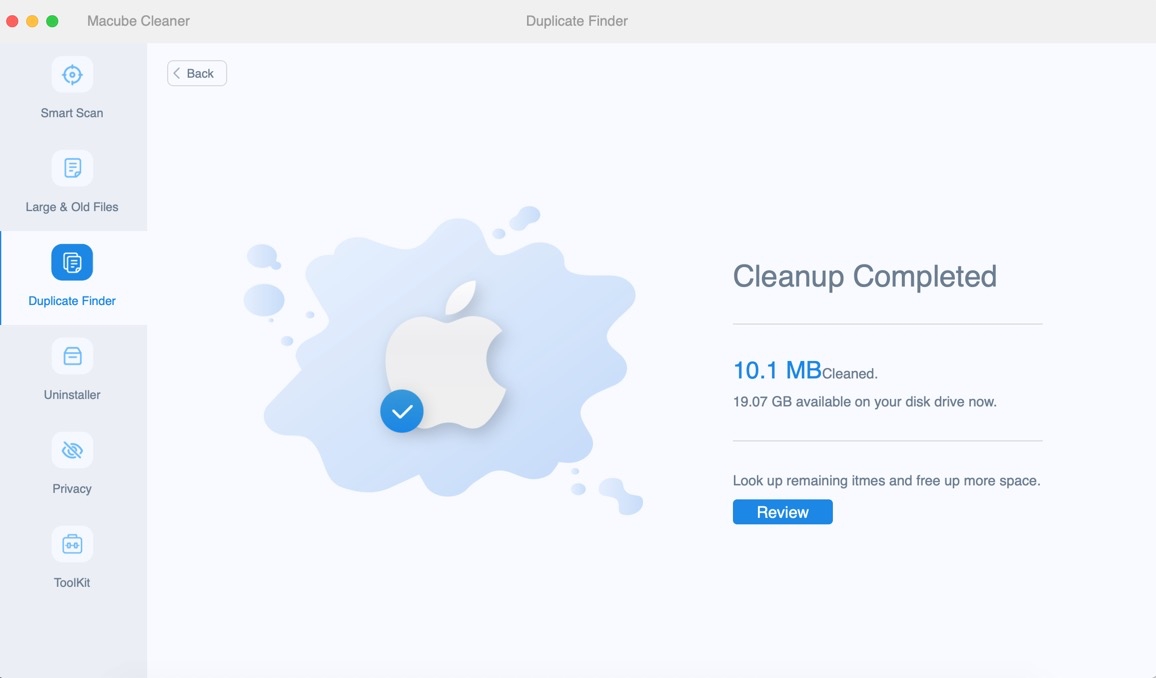
Forma 3. Buscar y eliminar archivos de música duplicados en iTunes
Al igual que Apple Music, también puedes manejar música duplicada en tu computadora Mac a través de iTunes. Esta técnica borra todas las canciones duplicadas que tienes en tu iTunes de forma fácil y rápida.
Sin embargo, tenga en cuenta que sugerimos esta solución para personas con Mac que ejecutan Mojave o sistemas operativos anteriores. Si utilizas este tipo de macOS, sigue estos pasos para descubrir y eliminar música duplicada a través de iTunes:
- Inicie iTunes, diríjase al panel Biblioteca.
- A continuación, haga clic en Música y seleccione Canciones en el menú desplegable.
- Ahora navegue hasta Archivos y luego haga clic en Biblioteca > Mostrar elementos duplicados.
- Seleccione canciones duplicadas para eliminar.
Parte 2. Cómo buscar y eliminar archivos de música duplicados en Windows 10/11
Las personas con sistemas informáticos Windows que ejecutan las versiones 10/11 pueden elegir de la lista siguiente para buscar y eliminar archivos de música duplicados.
Forma 1. Buscar y eliminar archivos de música duplicados a través del reproductor multimedia
Desde Media Player en tu Windows 10/11, siempre puedes eliminar música redundante o duplicada de tu sistema sin estrés. Aquí tienes la guía rápida que debes seguir para eliminar archivos de música duplicados en tu ordenador con Windows:
Paso 1: Abra el panel de Windows Media Player manteniendo presionado el acceso directo; Ventana + Q en tu teclado, luego escribe Media Player en el campo de búsqueda.
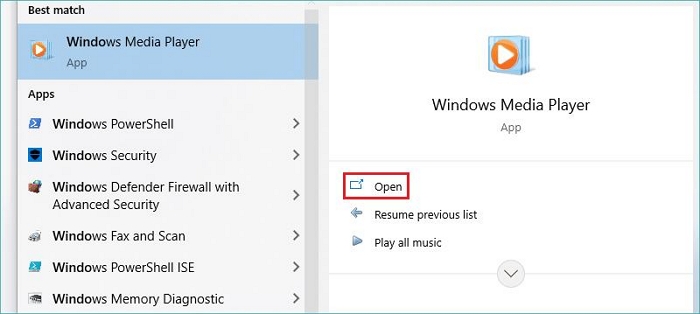
Paso 2: En la interfaz que se muestra, busque el ícono de Música, haga clic en él y luego seleccione Administrar biblioteca de música para continuar.
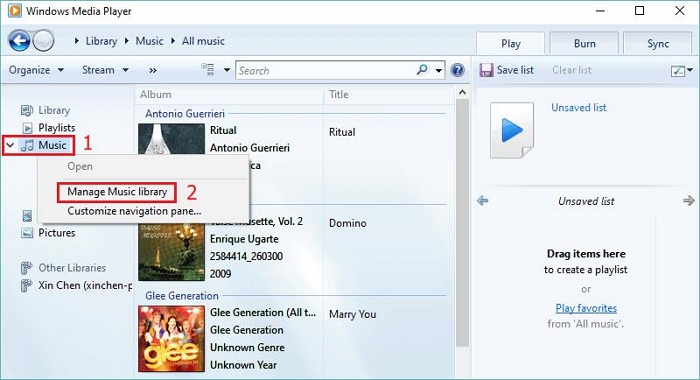
Paso 3:A continuación, aparecerá una ventana de diálogo en tu pantalla para que selecciones la ruta de destino deseada para ver la música. Haga clic en Agregar y luego seleccione todas las unidades para que Media Player pueda mostrar música de todas las carpetas de su sistema informático Windows. A continuación, haga clic en Aceptar para continuar.
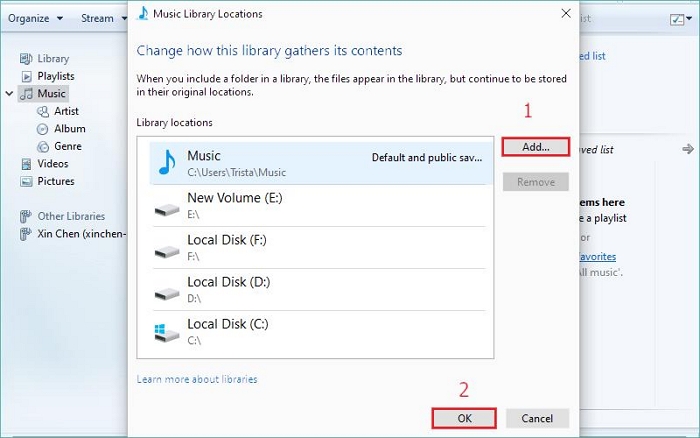
Paso 4: Ahora, en la parte superior de la pantalla que se muestra, haga clic en Biblioteca > Música> Toda la música. Después de eso, organiza tu música en orden alfabético, luego haz clic derecho en las canciones duplicadas innecesarias y selecciona Eliminar.
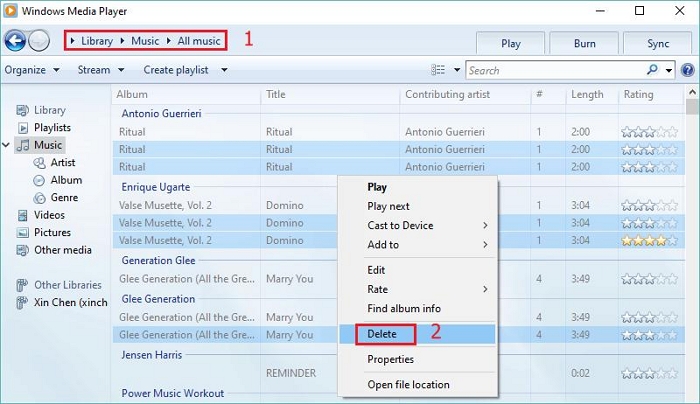
Forma 2. Buscar y eliminar archivos de música duplicados mediante el Explorador de archivos
Desde el panel del Explorador de archivos de su sistema informático Windows, siempre puede gestionar la música duplicada. Esto se puede hacer siguiendo las instrucciones a continuación:
Paso 1: Escriba la palabra clave Explorador de archivos en el campo de búsqueda en la parte inferior de la pantalla de inicio de Windows y presione el ícono que corresponda con su búsqueda. resultado.
Paso 2: Selecciona la carpeta donde descargaste los archivos de música de la lista en el panel izquierdo. Después de eso, presione el ícono Ver en la barra de menú superior, luego seleccione Detalles debajo de la sección Diseño.
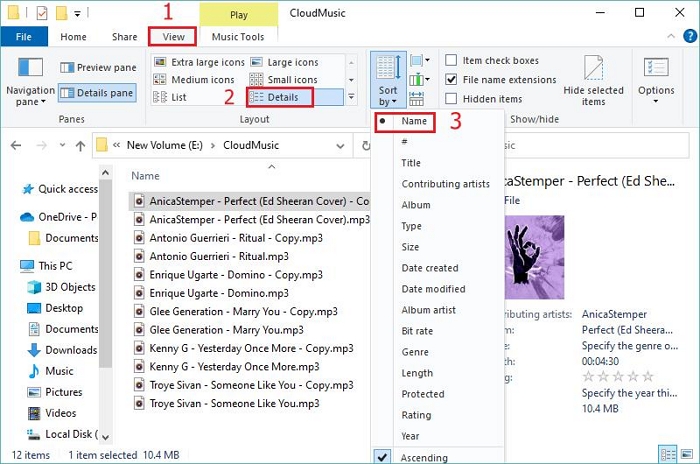
Una vez hecho esto, toque Ordenar por y luego elija Nombre para que su computadora pueda enumerar canciones con nombres similares.
Paso 3:Ahora compara la música que se muestra y marca las que tienen nombres similares. Una vez que haya terminado de seleccionar los duplicados, haga clic en el menú desplegable Eliminar y elija Eliminar permanentemente.
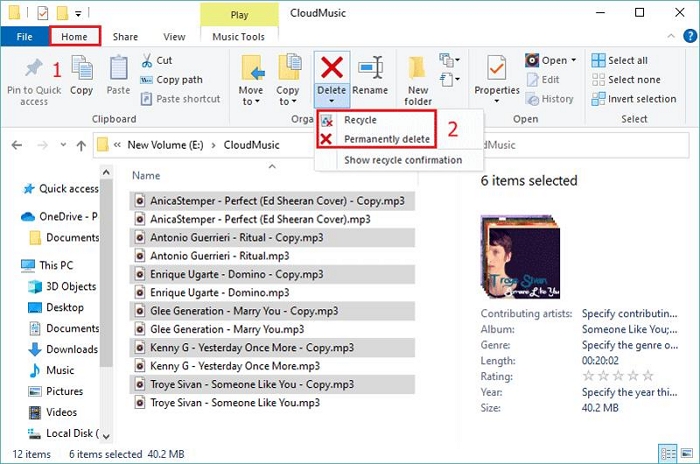
Part 3. How to Recover Lost Music Files on Windows/Mac
Losing your favorite music files while trying to get rid of duplicates can be annoying but not now that you have the Eassiy Data Recovery software. With this data recovery solution, you can easily rescue your deleted or lost music files on both Windows and Mac computer systems.
El software Fácil recuperación de datos es una utilidad de recuperación de datos de alto rendimiento capaz de recuperar más de 1000 tipos de archivos de datos, como canciones, videos, fotos y más, en su computadora con alta calidad. Maneja la pérdida de datos debido a cualquier escenario, ya sea eliminación accidental, formateo, falla del sistema, ataque de malware, partición sin formato, solo menciónelo. También puede utilizar el software para rescatar la pérdida de datos de dispositivos de almacenamiento internos/externos como unidades USB, tarjetas SD, SSD, cámaras y más.
Descargar gratis Descargar gratis
Características Principales
- Con sólo unos pocos clics, puedes rescatar archivos de música perdidos en Windows y Mac.
- Recupera más de 1000 tipos de datos, como videos, documentos, música, audio, imágenes y más.
- Capaz de escanear y recuperar datos de más de 2000 tipos de medios de almacenamiento, incluidos discos duros, SSD, videocámaras, cámaras y muchos otros.
Pasos para recuperar archivos de música perdidos en Windows/Mac usando Eassiy Data Recovery
Paso 1: Inicie Eassiy Data Recovery en Windows o Mac. En la parte superior de la página de inicio rápido, seleccione Audio como tipo de archivo. Luego, haga clic en Disco local debajo del panel Disco duro y presione Escanear para continuar.

Paso 2: Ahora, elige la música para recuperar y presiona Recuperar en la esquina inferior derecha de tu pantalla. Eassiy Data Recovery rescatará inmediatamente los archivos de música seleccionados y los almacenará en su almacenamiento local de Windows o Mac.

Para concluir
Encontrar y eliminar archivos duplicados en Windows y Mac ahora es más fácil que nunca con la guía tutorial anterior. Seleccione amablemente el método que mejor se adapte a sus necesidades.
Nuestra mejor técnica es utilizar Limpiador Macube . El software maneja duplicados con alta exactitud y precisión. Elimina música duplicada sin alterar otros archivos o carpetas. En caso de que pierda algunos archivos de música mientras elimina duplicados, le sugerimos que utilice el software Fácil recuperación de datos para revivirlos.
